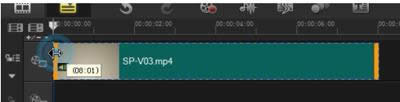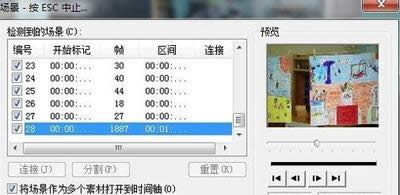會聲會影x7剪切視頻的方法說明
發表時間:2023-09-06 來源:明輝站整理相關軟件相關文章人氣:
[摘要]很多網友都喜歡用視頻的方式來記錄生活,要想做一個好看的視頻還得需要剪輯,而會聲會影x7就是最好的選擇,可以幫你把視頻編輯成你想要的樣子。那么,會聲會影x7怎么剪切視頻呢?小編來告訴你,閱讀下文,就有答案喲!會聲會影x7會聲會影x7剪切視頻的方法介紹:一、用黃色標記剪輯視頻在視頻軌上插入視頻,視頻素...
很多網友都喜歡用視頻的方式來記錄生活,要想做一個好看的視頻還得需要剪輯,而會聲會影x7就是最好的選擇,可以幫你把視頻編輯成你想要的樣子。那么,會聲會影x7怎么剪切視頻呢?小編來告訴你,閱讀下文,就有答案喲!
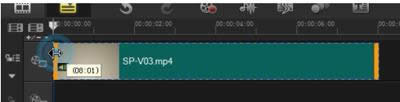
會聲會影x7
會聲會影x7剪切視頻的方法介紹:
一、用黃色標記剪輯視頻
在視頻軌上插入視頻,視頻素材,將鼠標移至視頻素材的起始位置,當鼠標呈雙向箭頭形狀時,單擊鼠標左鍵并向右拖動。將其拖至合適位置后釋放鼠標左鍵,即可標記素材的起始點。
用同樣方法,將鼠標移至視頻素材的末端位置,單擊鼠標左鍵并向左拖動。將其拖到合適位置釋放鼠標左鍵,即可標記素材的結束點,這樣就將需要的視頻片段剪輯出來了。
二、通過修剪欄剪輯視頻
將鼠標移動到修剪欄的起始修整柄上,單擊鼠標左鍵并向右拖動,至合適的位置釋放鼠標左鍵,即可標記開始點。
用同樣的方法,將鼠標移動至修剪欄的結束修整拖柄上,單擊鼠標左鍵并向左拖動,至合適的位置釋放鼠標左鍵,即可標記結束點。
三、根據滑軌位置修剪素材
將鼠標調整至素材剪輯的地方,點擊預覽框中的剪刀按鈕,看到視頻被剪切成兩半。
同樣的方法,將鼠標調整至素材鏡頭結束的地方,再次點擊剪刀,中間的視頻就被剪輯出來,你可以將不需要的視頻刪除。
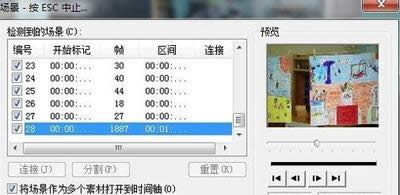
會聲會影x7
四、按場景分割剪輯素材
右擊視頻素材,選擇按場景分割按鈕。在彈出的窗口中,點擊“掃描”,最后點擊確定。
視頻被剪輯成一個個的鏡頭,查看素材,將需要的鏡頭留下,不需要的鏡頭刪除。
矢量圖常用于框架結構的圖形處理,應用非常廣泛。圖形是人們根據客觀事物制作生成的,它不是客觀存在的;圖像是可以直接通過照相、掃描、攝像得到,也可以通過繪制得到。